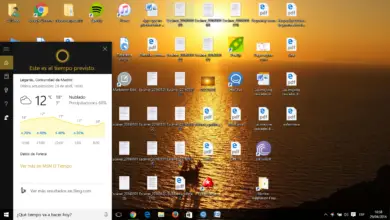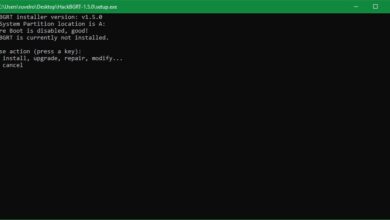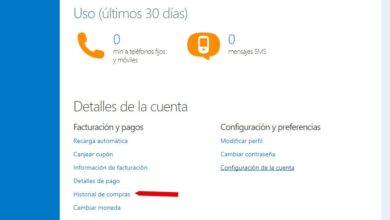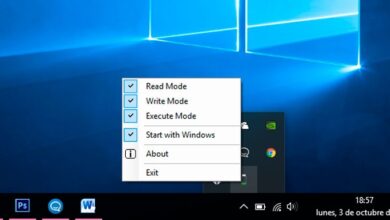Comment partager un document Google Docs en mode «Aperçu» avec cette astuce
L’un des grands avantages de la proposition bureautique que le géant de la recherche , Google met gratuitement à la disposition de tous , ce sont les fonctions intégrées qu’il nous offre lors de la réalisation de travaux de groupe ou partagés avec des tiers.
C’est quelque chose que nous pouvons tirer profit de si nous savons comment l’utiliser d’une manière pratique, car la collaboration travail de groupe est de plus en plus commun dans tous les types d’ environnements . C’est précisément pour cela que nous allons maintenant vous expliquer comment vous pouvez partager un document qui a été réalisé dans l’ éditeur de texte , Google Docs, mais dans ce cas en mode «aperçu».
Dire que les Google Docs précités proposent déjà une fonction permettant de partager un document en mode «lecture seule» ou «édition», le tout en fonction des besoins des utilisateurs. Cependant, les options pour télécharger le document au format PDF , DOCX , faire une impression, utiliser le compteur de mots , les en-têtes ou le bouton de connexion, sont toujours disponibles même en mode «affichage uniquement». Ainsi, lors du partage d’un document Google Docs avec le mode «aperçu», les autres utilisateurs ne pourront voir que le contenu principal du document , sans menus ni options.titres ou autres éléments, juste pour le lire. Bien sûr, bien qu’au début, il n’y ait pas d’option directe pour activer ce mode «aperçu» pour partager un document Google Docs , en effectuant une simple astuce, nous pouvons y parvenir, comme nous le verrons ci-dessous.
Partager des documents personnels dans Docs afin qu’ils ne puissent pas être modifiés
Pour tout cela, la première chose que nous devons faire est d’ouvrir le document texte dans Google Docs que nous voulons partager dans le mode de prévisualisation susmentionné . Après cela, cliquez sur le bouton «Partager» situé dans le coin supérieur droit de l’ interface , ce qui ouvrira une fenêtre pop-up qui nous permettra de partager le projet avec d’autres utilisateurs. Ensuite, nous cliquons sur «Obtenir le lien pour partager», donc l’ application nous fournira une URL personnelle afin que nous puissions l’envoyer à des tiers. Eh bien, nous copions ce lien dans le presse-papiers de Windowspuis nous le collons dans le Bloc-notes ou dans tout autre éditeur. Comme nous pouvons le voir, l’ adresse se termine par la chaîne «edit? Usp = partage», nous supprimons donc uniquement cette partie et la remplaçons par «aperçu».
Et voila, avec cette simple étape, alors nous pouvons copier cette nouvelle URL que nous avons modifiée pour l’envoyer à nos contacts , afin qu’ils aient accès au même document, mais dans ce cas en mode «Aperçu», c’est-à-dire qu’ils ne pourra rien y faire, car seul le contenu principal sera vu .